Tutorial Dark Fantasy Art i quajtur "Dielli që fle” nga Lorelei (unë!) u postua fillimisht në www.loreleiweb.com Tutoriali mbetet pronë e të drejtës së autorit të Lorelei © 2009, megjithatë, tani ai është zhvendosur në PSwish.com për arsye teknike / server. Ne ftojmë të gjithë komunitetin tonë LoreleiWeb abonohuni në furnizimin tonë dhe sigurohuni që të mos humbisni asnjë mësim të shkruar nga autorët tuaj të preferuar.
Pavarësisht se është klasifikuar si arti fantazi, ky është thjesht manipulim me foto - bëni një zanë dhe peizazhin tuaj mistik; krijimi i një peizazhi nga skrap tani është i mundur! Unë u frymëzova nga suksesi i madh i mëparshëm tim arti fantazi tut, të cilin e postova në këtë forum javën e kaluar… Mora mjaft emaile duke më falënderuar për të dhe shumë bloge të PS-së e shfaqën atë, kështu që vendosa të dorëzohem ndaj kërkesave të përsëritura nga miliona fansa të dashur dhe të bëj një tjetër tut fantazi/skenar. …
Kjo është në thelb një përzierje e asaj që ne e quajmë "arti fantazi" dhe "arti i errët/gotik"

Dua të përmend paraprakisht se ky tutorial është kryesisht për përdoruesit më me përvojë, këtu do të duhet të përdorim shumë "punë dore" dhe sens të përbashkët; ju do të punoni me imazhet tuaja dhe do t'ju duhet të përshtateni me "nevojat" e peizazhit tuaj.
Pra, le të fillojmë… të bëjmë një kanavacë të re – 600*400.
Mbushni shtresën tuaj të sfondit me çdo ngjyrë të errët, ne zgjodhëm ta bënim me blu, por mund të përdorni edhe të zezën.
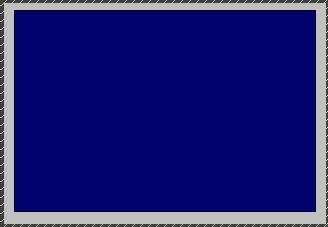
Bëni një foto të një vajze… ne e përdorëm këtë, nga Liam Stock, burim fotografik falas.. ( http://www.deviantart.com/deviation/39058232/ <– Imazhi me rezolucion të plotë)
Kjo do të varet nga imazhi që përdorni, por përpiquni ta prisni figurën me saktësi dhe të hiqni sfondin.

Zgjidhni vajzën e prerë nga kanavaca juaj dhe ngjiteni në kanavacën blu fantazi që do të krijojmë.
E vendosim në mes, që të mos mbyllet në buzë, pasi ajo do të jetë lajtmotivi ynë.
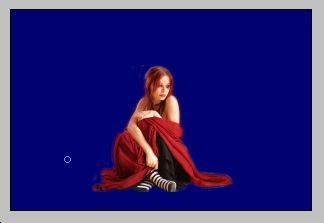
Hapi tjetër, do t'ju nevojiten foto të ndryshme për të kombinuar një peizazh.
Së pari, një foto e një bregu. Ne bëmë një foto të ofruar falas nga ~ me kënaqësi.

Shtypni ctrl + a për të zgjedhur të gjithë pamjen ujore, Ctrl + c për ta kopjuar atë dhe më pas, kur të shkoni në kanavacën e fantazisë - shtypni Ctrl + V për ta ngjitur.
Sigurohuni që të vendosni shtresën e peizazhit ujor NËN shtresën me vajzën. Kjo është e rëndësishme, ne e vendosëm vajzën në vend të parë për të parë se çfarë raporti po krijojmë me peizazhin, megjithatë, mbani mend se ajo do të jetë gjithmonë në krye më vonë.

Duke përdorur mjetin Eraser, me një skaj të butë, me madhësi 40 ose 50 px, vizatoni një vijë (horizont), e cila do të jetë rreth nivelit të syve të figurës kryesore. Kjo është në mënyrë ideale, por nëse përdorni një person më të gjatë, ose jo një figurë të ulur, sigurisht, mund ta vizatoni horizontin kudo që dëshironi.
Për t'u siguruar që vija juaj është e drejtë, shtypni butonin Shift ndërsa shtypni gojën, në këtë mënyrë, edhe nëse dora juaj do të lëvizë, vija do të mbetet e drejtë.

Tani na duhet qielli. Mos kërkoni asnjë fotografi spiune, sepse ne më së shumti kemi nevojë për një vijë horizonti (me male, ose thjesht një goditje toke) sesa thjesht re.
Ngjyra e figurës nuk është e rëndësishme, gjithçka që ju nevojitet është një ndërfaqe me re me pak tokë për të simbolizuar horizontin.

Ngjitni foton tuaj të reve në kanavacën e fantazisë, NËN shtresën e peizazhit ujor.
Vija e horizontit të ujit duhet të jetë pak më e errët, kështu që mund të ktheheni në sfond më vonë (kanavacë blu) dhe ta lyeni me një nuancë të zezë ose blu më të errët.

Krijo një shtresë të re.
Zgjidhni një furçë të rrumbullakët me një skaj të mprehtë (mos përdorni një skaj të butë këtu!) dhe bëni një vulë pranë figurës, siç tregohet në foton më poshtë.

Vendosni opacitetin e shtresës në "të butë", për ta bërë atë gjysmë transparente. Duke përdorur mjetin e gomës me një skaj të mprehtë, hiqni të gjitha mbetjet, në mënyrë që të duket sikur ky diell (ose hënë, nëse dëshironi) do të krijojë iluzionin e perëndimit pas kodrave/telefonit fiks të horizontit.
Shihni ilustrimin për ta kuptuar më mirë dhe pasi të keni përfunduar fshirjen, mos harroni të vendosni opsionet e përzierjes në normalitet
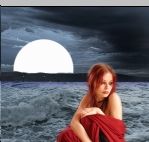
Shkoni te Layer >> Layer Styles >> Opsionet e përzierjes dhe aplikoni këto cilësime për efektin e shkëlqimit të jashtëm. Mos e anashkaloni këtë hap, kjo është e nevojshme për të bërë një efekt shkëlqimi dhe shkëlqimi.
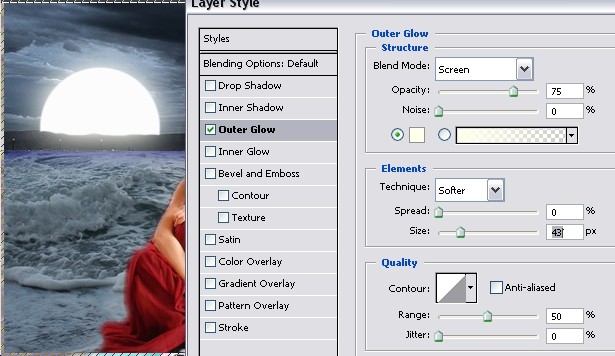
Zgjidhni shtresën e peizazhit ujor.
Shkoni te Filtri >> Renders >> Efekti i ndriçimit.
Bëni një vend të lehtë, pikërisht në vendin ku është dielli… kjo do të ndriçojë ujin përballë diellit që perëndon.
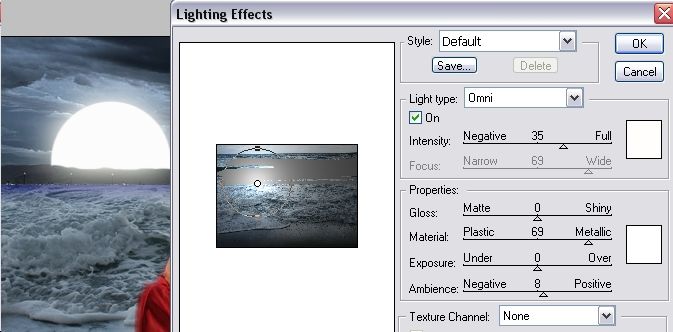
Kjo është ajo që kemi marrë deri tani, ujë i bukur me një ndriçim lokal.

Zgjidhni shtresën me vajzën e prerë (figura kryesore) dhe aplikoni të njëjtin efekt ndriçues të pikës.
Është e rëndësishme të përdoret i njëjti vend për vendin, pasi këtu kemi vetëm një diell!
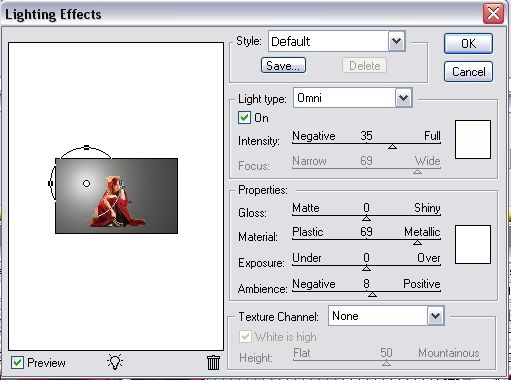
Vendosni opsionet e përzierjes së shtresës me vajzën në "Luminosity", në mënyrë që t'i jepni asaj të njëjtën nuancë si shtresat poshtë saj.
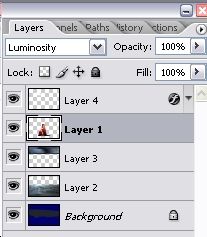
Pas disa hapave të fundit, kanavacë duhet të duket kështu… Nëse diçka duket ndryshe – mos u shqetësoni, në fund mund të merrni një rezultat edhe më të mirë se shembulli në këtë tut.

Tani, do të na duhen krahë për t'i shtuar vajzë dhe kthehu atë në një zanë të rënë.
Unë do të rekomandoja përdorimin e brushave të Photoshop-it në formën e krahëve dhe jo për të prerë krahët nga fotot e tjera, pasi na duhen krahë transparentë me cilësi të lartë.
Për këtë tutorial, unë përdora brushat e krahëve të shkarkuar falas nga Deviant art - http://www.deviantart.com/deviation/11925788/
Pasi të keni instaluar furçat, bëni një shtresë të re (mos harroni) e cila do të vendoset POSHT vajzës, dhe MBI shtresën e peizazhit ujor dhe qiellin.
Përdorni një madhësi që i përshtatet madhësisë së figurës dhe kanavacës tuaj. Ne kemi përdorur furça me krahë 185px, por kjo është individuale.



Shume e bukur, pune e mire. Unë do ta provoj këtë kur të kem kohë.
faleminderit, do ta provoj më vonë
më shumë mësime të artit fantazi pls
Unë jam dakord providenca. Vazhdo të vijnë
wow faleminderit shumë, më pëlqejnë këto lloj mësimesh, gjëra të tilla janë ato që i bëjnë njerëzit (të mendojnë) për dizajnet e atjeshme dhe të bëjnë punë krijuese atje, faleminderit përsëri
kjo ishte shume e bukur.
e provova, por
fotot e mia jo
dal si e bukur.
e dua tut megjithatë
@mystika_d
E njëjta gjë këtu, por në të vërtetë nuk gjeta ndonjë fotografi të mirë për të punuar.
Do t'i rikthehem kësaj më vonë kur të kem gjetur disa foto.
Provoni këtë galeri, të famshmin Liam Stock:
http://liam-stock.deviantart.com/gallery/
përfundova me këtë
duket ndryshe, nuk jam i sigurt se çfarë kam bërë gabim
http://i3.photobucket.com/albums/y52/providence4ver/photoshop/fallen_angel.jpg
Nuk e di nëse dikush i është përgjigjur pyetjes suaj, por mendoj se duhet të mbani mend të "mbushni" zgjedhjen tuaj. kjo e pengon atë të ketë një pamje të prerë. ju e bëni këtë duke përdorur: Zgjidh>Modifiko>Pendë (zakonisht cilësime vetëm 1 ose 2 piksele)
kjo do ta bëjë atë të përzihet më mirë në sfond. Unë shpresoj se kjo ndihmon.
Ja ku ia dal…
http://i29.photobucket.com/albums/c271/ThaGrimiestOne/WheretheMoonRises.png
Uau! E dua atë foto
dhe hijen e shtuar
^^ Ju faleminderit shumë të dyve
Po, nuk më pëlqen saktësisht t'i "kopjoj" mësimet, thjesht i lexova disa herë, më pas mbyll faqen ... dhe përpiqem të bëj dizajnin tim për të dhe të shoh se çfarë ndodh ... dhe kjo është ajo që dola ...
PS Faleminderit për komplimentin për hijen, mendova se nxori në pah shumë më mirë "realitetin" e figurës
duke marrë parasysh se jemi vetëm 2 prej nesh që kemi postuar punën tonë, atëherë ju më referoheni mua. Mirë moderator, nëse jeni duke moderuar do të shihni që unë fillimisht e kopjoj punën për të parë nëse mund ta bëj, pastaj do ta postoj punën time më vonë. Nëse kontrolloni tutorialin e mëparshëm Fantasy Art. Duke marrë parasysh që e bëra këtë në orën 2 të mëngjesit, nuk kisha kohë të bëja të miat. kështu që po.
providence, nëse e lexon atë që ai tha, ai tha se është "Deri më tani" më origjinale, që do të thotë se ndoshta do të ketë shumë më tepër dizajne dhe ndoshta edhe më të mira të shfaqura… kështu që po.. nuk do të ofendoja, nuk donte të thoshte nething keq blej atë për ju ose një tjetër ne…
Fat të mirë me projektin e radhës që planifikoni të bëni
Providencë,
Më lejoni të kërkoj falje në emër të moderatorëve, nuk mendoj se ishte në atë mënyrë, vetëm fjalët ndonjëherë duken disi të ashpra….
Sigurisht që nuk ishte një referencë për punën tuaj, e cila gjithashtu duket mirë…dhe mendoj se Lorelei do të pajtohet me mua për këtë.
Po, është mirë, por a nuk është hija në anën e gabuar? Drita vjen nga larg dhe hija është në anën e kundërt ku duhet të jetë? V.dizajni kreativ thjesht pyeta veten nëse këtë mendoj vetëm unë
hmm, mendoj se mund të varet nga mënyra se si e shikon… dielli mund të jetë vërtet i drejtë, por këndi i figurës që e tregon atë nga ana… ose…dhe dielli mund të jetë gjithashtu më i lartë ose më i ulët, duke bërë që Megjithatë, këndi i hijes në shumë mënyra të ndryshme, lol…
dk, personalisht mendova se dukej bukur aty..
faleminderit për interesimin në lidhje me të megjithatë, por po, padyshim varet vetëm nga mënyra se si e shikon ... siç e shihni, unë kurrë nuk shkoj të blej atë që sytë mund të shohin ...
Më pëlqen ta "manipuloj" edhe më shumë…që dielli të mund të jetë kudo në foto, por shikimi në një kënd tjetër do ta bënte edhe hijen të duket në një vend tjetër..
sry nëse ju ngatërrova, thjesht mendoj ndryshe nga shumica e njerëzve lol..
Lol nuk po e parashikova pasi është më mirë se ajo që mund të bëj, thjesht mendova se e kisha gabim fizikën, po e provoj një tani por nuk mund të gjej burime mjaftueshëm të mira
Meqenëse më pëlqeu shumë mësimi tjetër, më duhej ta provoja edhe këtë.
Jo me të njëjtin standard si tut, por jam i kënaqur me rezultatin përfundimtar.
Mirëmbrëma, njerëz. Sapo u regjistrova sepse jam në proces të vetë-mësimit të një Photoshop dhe më pëlqeu shumë kjo faqe. Shpresoj te mesoj pak hehe.
Pra, së pari provoni në tut! rezultati është këtu http://i9.photobucket.com/albums/a10…Fairy-Moon.jpg
(Nuk doja ta postoja këtu me madhësinë e plotë në rast se ishte shumë e rëndë, përkundrazi e lidha me të)
Pra, shihemi përreth.
Më pëlqeu ky tut, ky ishte rezultati që mora, në fakt më pëlqen shumë
http://img457.imageshack.us/img457/5238/fallenangelar4.jpg
Wow….Nighthawk….një rezultat vërtet mahnitës!!!
Dhe mirë se erdhe këtu…hehe….shpresoj të shoh më shumë nga veprat tuaja!!
Rezultat i shkëlqyeshëm NightHawk, shumë misterioz. Më pëlqen skema e ngjyrave që keni krijuar! 10/10
Nighthawk i madh i punës…është një foto shumë e mirë…ja ku është e imja
http://img76.imageshack.us/img76/5223/fairywy7.jpg
MadMike nga Constanta (je i sigurt që nuk është konstantza??…. )
Rezultat i shkëlqyeshëm… kam një koment për krahun e djathtë.
Unë do ta vendosja vajzën pak më shumë në të majtë në mënyrë që krahu të tregohej pak më mirë, por përveç asaj pune të mrekullueshme!!!
ps..nëse konstantza...rumania...deti i zi...ku duhet të paguash për të dalë në plazh (të paktën kjo ishte 10 vjet më parë)...
faleminderit djema provova hehe dhe ky forum është vërtet i mirë, jam i kënaqur që e gjeta
Unë thjesht po pyesja veten;
Ku mund ta gjej foton e qiellit/horizontit? Nuk mund të gjej një që do të mjaftonte askund.
@Kanguri
Provoni
http://www.morguefile.com
http://www.deviantart.com
http://www.stockvault.net
ata kanë shumë foto të shkëlqyera, për përdorim personal mund të bëni çdo gjë…
Kangur,
Ngarkova një imazh për ju, por nuk e di nëse ju duket e përshtatshme…
Gjithsesi është bërë nga unë dhe mos ngurroni ta përdorni nëse dëshironi..
http://img471.imageshack.us/img471/7604/skydv8.jpg
ose mund të shkoni te google>imazhet dhe të kërkoni…”sky” horizont oqean” “re” “deti”…. gjëra të tilla
Kopje e përfunduar
http://img233.imageshack.us/img233/7103/girlfixfz9.png
Kangur…..
Duket shumë bukur, dhe gjithashtu shumë e mprehtë….vazhdoni punën e mirë, shpresoj të shohim më shumë nga veprat tuaja!!
Hm ku po merrni fotot e vajzave?
Unë mund t'i bëj ato vetë, nuk mund të gjej asnjë ruajtje fotografish…
Gjithashtu kam përdorur nivele të ndryshme, dhe metoda të ndryshme, Dhe më pëlqen vërtet ky diell, kështu që ty. Vërtetë e dobishme.
Gvinpins,
Fatkeqësisht nuk mund ta shohim punën tuaj, provoni t'i ngarkoni këtu http://www.imageshack.us.
Në rast se mund të kemi ndonjë ndihmë, mos ngurroni të pyesni.
Kjo është një gjë shumë e bukur. Më pëlqejnë efektet e ndriçimit, ato janë të bezdisshme, dhe vetëm nga ajo që ishte një rreth i thjeshtë i bardhë. E bukur!
Përshëndetje të gjithëve Unë sapo kam filluar me Photoshop dhe mendova se do ta provoja këtë TUT!
Ja përpjekja ime!
http://i21.photobucket.com/albums/b259/DANSDEALS05/Angelbydusk.jpg
Rekomandime për nighthawk dhe Gvinpins, rezultatet tuaja janë FANTASTIKE….. të gjithë të tjerët që pashë gjithashtu janë gjithashtu të shkëlqyera…
Por sipas mendimit tim modest, gvinpins ka kreativitetin më të madh nga të gjitha këto, më pëlqen shumë,
Hi!
Ja çfarë dola, nuk është saktësisht e njëjta gjë sepse nuk isha i kënaqur me mënyrën se si doli. Në thelb, imazhi i peizazhit të sfondit kishte shumë ngjyra dhe dukej qesharake kur vendosa shtresën e vajzës në shkëlqim.
Unë mendoj se doli në rregull.
Ju lutemi çdo sugjerim do të ishte i mirëpritur. Unë jam shumë i hapur ndaj kritikave pozitive. ^_^
http://i57.photobucket.com/albums/g219/blue_mnm/textless.jpg
Një tjetër tutorial i mrekullueshëm Lorelei duhet të them se keni një talent për të kapur ide, do ta provoj edhe këtë të shoh nëse vajza ime do t'i pëlqejë vetes kështu
Përshëndetje! Unë jam anëtari më i ri që tani. Kjo është ajo që kam arritur.. (në fakt jam unë, hehe) Më pëlqeu shumë ky tutorial dhe më pëlqen ajo që dolën të gjithë. Nuk isha në gjendje ta shkarkoja furçën, kështu që thjesht preva krahë nga interneti. Shpresoj të duket mirë!
http://img182.imageshack.us/img182/2172/fallenangelrc5.jpg
kam një pyetje:
si i bëni krahët jo transparentë? Dua të them që duket mirë, por dua ta bëj të duket më solide…
pls pls ju lutem më ndihmoni. si mund ta fshij sfondin e një fotografie të prerë? Mendova se bëra pikërisht atë që thotë tutoriali. prerë foton (Unë jam duke përdorur foto të ndryshme) fshini sfondin. por nuk do të fshinte asgjë. u përpoqa të ngjisja foton e prerë në kanavacën e re të krijuar, por zona e fshirë është e bardhë. tani është ora 11:35 këtu. dhe unë jam pothuajse i verbër. Unë jam duke shkuar në shtrat, shpresoj që nesër të marr një përgjigje nga ndonjë samaritan i mirë. Unë me të vërtetë do të vlerësoja çdo ndihmë. Unë isha i suksesshëm në tutorialin tjetër.
Minat nuk janë aq të mira sa fotot e të gjithë juve, por unë vetëm lexoj tut dhe pastaj e mbyll…. Ky është variacioni im artistik për tut fantazi
http://img291.imageshack.us/my.php?image=ooxl6.jpg
Gabimet e mia që kam bërë:
-prodhuar dobët
-Nuk më dhanë krahë… thjesht nuk më pëlqejnë engjëjt
-Bëra foto të këqija…
-Bëra armik në personin e të dashurës
Unë përdor PS nga 2 orë.
Redakto/Fshi mesazhin
a mundet dikush te me tregoje si te shtoj krahet??? Sapo e shkarkova furçën, por nuk di si ta shtoj në foto..
Faleminderit!!!
Ishte kaq e mrekullueshme, saqë më duhej të regjistrohesha!
Prova ime:
http://i143.photobucket.com/albums/r146/DemoniWaari/Wingedwoman.jpg
Kam luajtur me nivelet kështu që nuk është kaq… blu?
DemoniWaari,
Më pëlqen shumë rezultati juaj….vetëm një pikë e vogël kritike: Duket sikur keni bërë diçka ose ndoshta keni harruar diçka me kokën e vajzës….nuk e di, në sytë e mi duket ndryshe nga pjesa tjetër e imazhit…..
Por përveç kësaj pike të vogël (mendimi im personal)...punë të mbarë!!...shpresoj se do të ndani më shumë me ne!!
Hmm, mbase e bëra, megjithëse nuk mbaj mend të bëja ndonjë gjë të veçantë :/
DemoniWaari, është shumë origjinale, më pëlqen ideja e vajzës me krahë që mban një shpatë dhe diellin pas saj… komenti im i vetëm është se imazhi është i ndritshëm. Unë do të thotë shumë e ndritshme… apo jo? ndoshta kam një ekran shumë të ndritshëm megjithatë..
Më pëlqeu ky tutorial dhe këtu është rezultati im,
http://i41.photobucket.com/albums/e2…/fairysea2.jpg
Prova ime e parë në një tut këtu, më pëlqeu shumë…
ky tutorial ishte i mrekullueshëm! ja përpjekja ime për të krijuar diçka të ngjashme, megjithatë duke përdorur një foto të vetes. Unë mendoj se doli mirë, mund të jem në gjendje të përzihem pak më mirë, por kjo është një herë tjetër., (gjithashtu vija bregdetare mund të ishte më e mirë, por kjo ishte fotografia më e mirë që mund të gjeja, përndryshe horizonti i ujërave do të ishte më larg)
ja një version më i lehtë dhe më i errët
http://i18.photobucket.com/albums/b105/Mynorities/collagePREtintchanSM.jpg
Një nga engjëjt e Çarlit…
http://img134.imageshack.us/img134/5255/fantasydiazqq5.jpg
Unë kam konkurrencën është Cameron Diaz.
Për të pasur nëse ju pëlqen kjo.
Brenda errësirës ka një dritë që shkëlqen.
Duket shkëlqyeshëm, Pepekun. Ngjyrat në foton e dytë janë më të buta, si më shumë. Bravo dhe vazhdo kështu!
Hmm, nuk e di nëse kodi do të funksionojë… Epo, fotografia e pestë në Photoshop. Doli në rregull. I shtova një shkëlqim krahëve sepse ato dukeshin shumë transparente.
http://img132.imageshack.us/my.php?image=skyishcoolor5.jpg
Rezultat i shkëlqyeshëm (për mua) Pushtimi… vazhdoni të vijnë!!!
E shkëlqyeshme si zakonisht Lorelei
Wow imja as që fillon të duket gjysma e mirë si të gjithë të tjerët. Ju të gjithë jeni shumë të talentuar. Epo këtu është goditja ime në të. Pyetja ime është se sa herë që përpiqem të ndryshoj madhësinë e një fotoje, ndonjëherë pikselët duken të turbullt, si mund ta parandaloj këtë. E shihni se si ndodhi me pjesën e ujit.
http://img414.imageshack.us/img414/7866/therowboattealcopypm6.jpg
Para së gjithash, Lorelei je e mrekullueshme! Pashë këtë tutorial në një faqe kryesore dhe vendosa të bashkohem me këtë botë.
Unë jam një i ri Kam bërë një nga këto imazhe gjithashtu, por pjesa me diellin shkoi keq disi!
Përshëndetje Devilsh, faleminderit për plotësimin tuaj!! Më pëlqen absolutisht imazhi juaj, ai ka këtë efekt misterioz të mjegullës që askush nuk e ka bërë deri më tani! Unë nuk do të thosha se dielli është gabim, përveçse nuk është ndezur… kur aplikove pikën e dritës, ishte pikërisht në diell, apo ka shkuar në valë, pranë vajzës? (sepse duket sikur ka). më duket se pika e dritës është në krahun e saj të majtë, jo dielli…
Çfarë mendoni për këtë:
http://images1.fotosik.pl/302/be1aea2aa0172106med.jpg
Edhe unë kisha dëshirë, lol. Më pëlqeu ta bëja këtë. Do të gjej diku për ta përdorur atë.
Simboli në hënë është një Valknut/valknot simboli i të vrarëve që i dhanë jetën Odinit në mitologjinë norvegjeze. Vajza mban një shpatë vikinge dhe me krahët e saj i ngjan një Valkyrie.
Valkyries u hodhën poshtë në fushën e betejës dhe morën Einherjar, ose luftëtarët e rënë, (vetëm disa, më të guximshmit, u zgjodhën) dhe i çuan në Valhalla, parajsa norvegjeze.
Çdo koment vlerësohet shumë.
Dublikojeni shtresën me vajzën dhe vendoseni nën vajzën origjinale, tani krijoni një turbullim lëvizjeje me cilësimet e zgjedhjes suaj në qendrën e vajzave(!)
Më në fund zvogëlojeni zvogëlimin (në këtë mënyrë? ^^) të shtresës së re.
Lurnas
Redakto/Fshi mesazhin
Duket shkëlqyeshëm… me të vërtetë! Më pëlqen veçanërisht vajza në sfond… përshtatet shumë mirë…
Epo, këtu është kontributi im..
Është “vepra” ime e parë me Photoshop!
http://i126.photobucket.com/albums/p99/mrSteelman/GirlOnBeach2.jpg
E gjeta këtë tutorial dhe më pëlqeu shumë, kështu që u përpoqa edhe unë. Kjo është ajo që kam, lol.
Ishte përpjekja ime e parë..ndoshta herën tjetër do ta bëj më mirë, hehe.
Mos ngurroni të komentoni dhe të më jepni sugjerime. (kam pasur probleme me hënën ;-( ).
http://i78.photobucket.com/albums/j120/Bodylove27/fantasy.jpg
Faleminderit për këtë tutorial. Kam mësuar shumë prej saj.
Përshëndetje, faleminderit për këtë punë të mrekullueshme! Kjo është hera e parë që provoj vërtet të përdor photoshop dhe megjithëse kam nevojë për shumë praktikë, puna juaj e bëri shumë më të lehtë!
Gjithsesi ja ku po shkoj…….
http://i16.photobucket.com/albums/b18/serasixx/prayer.jpg
Me pelqeu shume kjo tut lorelei, pune e bukur. Dhe punë të mirë të gjithëve për rezultatet tuaja. Kur e pashë këtë një ditë tjetër, vendosa të përdor disa aspekte të saj për të krijuar një nënshkrim futbolli për të cilin po punoja.
O zot, ky është një tutorial shumë i mrekullueshëm!! Ishte shumë e dobishme për mua! Faleminderit…
Unë isha duke kërkuar për diçka të tillë.
Unë po lundroja në rrjet duke kërkuar për frymëzim dhe pashë këtë tut të bukur
Faleminderit shumë
http://img180.imageshack.us/img180/4787/fantasyartjormaqj3.jpg
faleminderit zotëri
e bëra këtë javën e kaluar, jam një B i ri, kështu që ndoqa të gjitha hapat dhe kopjova imazhet përveç reve dhe krahëve! këto janë të gjitha krahët që kam! Më pëlqeu vërtet duke e bërë këtë dhe mësimet tuaja janë kaq të lehta për t'u ndjekur! faleminderit përsëri!
http://pic20.picturetrail.com/VOL135…/226883520.jpg
Ky ishte një tutorial i ndryshëm! Unë do ta shfaq foton time sapo ta postoj në fotokove! Faleminderit Lorelie!
Ja ku eshte! Shpresoj që ju pëlqen!
http://i83.photobucket.com/albums/j3…nwithwater.png
e bukur :O
ja rezultati im. Unë me të vërtetë nuk e lexova tekstin tuaj lol
http://i90.photobucket.com/albums/k278/dilfill_photos/Falling-moon.jpg
Ja prova ime në të… Është përpjekja ime e parë në diçka të madhe në Photoshop, nuk e kam mësuar kurrë photoshopin, vetëm jam marrë me filtrat dhe jam përpjekur të bëj foto të shfaqura me to, kështu që ja…
dreqin. Është shumë i madh. Megjithatë, mund të shihet në 147.photobucket.com/albums/f163/gswrulez/FantasyWork.jpg. Komentet dhe këshillat, këshillat dhe gjëra të tjera do të vlerësohen. Kritika gjithashtu, mundësisht konstruktive.
http://i33.photobucket.com/albums/d86/Darksong2006/OceanAngel.jpg
Vetë ime shkojnë në të. Po.
ME PELQEN VERTETE PUNA JU lorelei..
hej këtu provova 2 punime me të njëjtin imazh, por përdora një sfond të ndryshëm…, në këtë u bashkuan mali, deti, bregu dhe shtëpia e vogël r imazhe të ndryshme. ngarkojeni me rezolucion të ulët 2…
LIKE 2 SUGJERIMET E TU…. GJITHË QË KAM BËRË
Ky do të duhej të ishte mësimi më i mirë që kam gjetur deri më tani (i kam shndërruar të dyja vajzat e mia në zana të errëta, më pas kam përdorur edhe vampirin) një pyetje edhe pse çfarë cilësimesh duhet të përdorni për një perëndim të zjarrtë të diellit. fotot janë të kësaj natyre. faleminderit përsëri për një tutorial të mrekullueshëm që është mirë të kemi një që bën të gjithë figurën
Gëzuar R@ngi
faleminderit për këtë tutorial, është i mrekullueshëm.
Unë jam një fillestar dhe e gjeta këtë shumë të dobishme.
Unë e dhashë atë më parë me qenin tim në vend!
faleminderit shumë përsëri
Faleminderit për lidhjet e brushës dhe fotove, ato do të jenë shumë të dobishme. Unë shkova me foto të ndryshme, por ideja është ende e ngjashme…….
http://i201.photobucket.com/albums/aa318/iulian_2666/angel1.jpg
Unë e bëra timen disa ditë më parë, por nuk e postova ende. Këtu është edhe pse nuk jam i sigurt që imazhi im duket mjaft i fortë, ose diçka… nuk e di. Ndoshta varet nga
http://i32.photobucket.com/albums/d30/Gethsemaney/fantasyartproject.jpg
wow shume e mrekullueshme tut lorelei.. me pelqen arti fantastik.. ende po punoj per te... hehe...
ja ku është.. kam përdorur foton time… faleminderit lorelei për këtë tut të mrekullueshëm.. është e vështirë, por e arrita! dhe e dua…
http://i82.photobucket.com/albums/j279/poshonline16/me-angel.jpg
http://img2.putfile.com/main/7/19216532716.jpg
Kjo është përpjekja ime
Të përtac për krahët ti
Ky është një mësim popullor dhe mund ta kuptoj pse! Do ta provoj dhe do të postoj rezultatin tim.
Sylvesterin, ju keni ngjyra të pabesueshme në përbërjen tuaj, është bërë shumë mirë, më pëlqen absolutisht. mund të pyes se çfarë resh përdorët dhe çfarë bregu të detit? jeee, si arritët një skemë të tillë ngjyrash?
sexyposh, jam i kënaqur që ju pëlqeu tuti dhe faleminderit që ndani rezultatin tuaj! Më pëlqen ajo që ke bërë dhe mendoj se duhet t'i presësh imazhet me më shumë kujdes, në pjesë të tilla si flokët, gjithmonë mund të kalosh buzën me mjet gomë me buzë të buta për të shmangur skajet e pikseluara…
Këtu është një version më i errët, duke përdorur një gradient të zi/bardh, shtresë të përmbysur dhe tre filtra të ndryshëm fotografish. Më pëlqen rezultati:
http://xs117.xs.to/xs117/07285/reflection4.png
Këtë e bëra unë, me një foto të re dhe një vajzë tjetër..
ne fakt ajo eshte shoqja ime..
http://i203.photobucket.com/albums/aa106/risachynn/angeljoyce.jpg
tut ishte i mrekullueshëm, nuk kam qenë në gjendje t'i shoh qartë cilësimet.. pashë vetëm një imazh të vogël dhe nuk mund ta përfundoj plotësisht atë që kam filluar pa pasur njohuri të plotë të cilësimeve origjinale. Faleminderit!
E pëlqeu këtë. Punova me fotot e mia. Kështu doli e imja. Unë jam ende një fillestar. Duro me mua të lutem.
http://i45.photobucket.com/albums/f64/badtzypr/water-angel.jpg
Kështu doli e imja. Unë jam i ri në Photoshop, prandaj tregohuni të butë me mua. Shpresoj të jem i mrekullueshëm si ju një ditë. Tani për tani… ju jeni ai që më shtyni të mësoj.
http://i45.photobucket.com/albums/f64/badtzypr/water-angel-1.jpg
Unë mendoj se nëse e keni opacitetin në krahë pak më lart, mendoj se do të jetë pak më mirë. Por unë e dua atë foto! Ajo vajze eshte shume e bukur =)
Punë e bukur
Më pëlqeu shumë kjo gjë. Ja si doli e imja. Mendoj se disa prej tyre mund të ishin pak më të lehta, por mbi të gjitha më pëlqen. :)
http://i25.photobucket.com/albums/c78/gijenister/beach6.jpg
kjo është një gjë vërtet e lezetshme. Mundësitë e përdorimit tim janë disi të ulëta lol. Unë nuk jam shumë një person zanash. por unë e admiroj punën 🙂
Wow e bërë çuditërisht nga lorelei… Vazhdoni punën e mirë…
Përshëndetje Djema, unë jam i ri në këtë, kam përdorur photoshop cs3 për 3 muaj dhe po ndjek disa nga mësimet tuaja, ky është interpretimi im, komentet janë shumë të nevojshme që unë të rritem,
http://www.bebo.com/PhotoAlbumBig.jsp?MemberId=3696284367&PhotoAlbumId=6138031601&PhotoId=7235485466
dhe prova ime e parë në një tutorial në internet…
Kam përdorur një foto timen të bërë në Handfasting tim.
http://i24.photobucket.com/albums/c28/unsocialhippie/moonrise-1.jpg
Unë e dua këtë lloj arti. Thanx aq shumë sa tuts këtu, ata janë të shkëlqyera.
(Duket shumë më mirë si letër-muri dhe jo në këtë madhësi të vogël)
Nuk më pëlqejnë aq shumë ato foto gotike, por është mirë të mësosh
po, e dyta është e mirë, por figura nuk është prerë siç duhet, dhe e ndjej se më zhgënjen, por faleminderit gjithsesi
faleminderit… janë njerëz si ju që kanë aq shumë talent sa nuk keni frikë ta dhuroni botën…
Unë kam një komplet të vjetër prej qerpiçi rreth 5 vjeç… të gjithë kompletin. Unë jam duke kërkuar në paintshop pro, por kam vetëm një provë ... çfarë më sugjeroni ... duhet të blej një photoshop të ri, apo do të mund të heq shkarkimet nga cnet e kështu me radhë?
faleminderit për këtë tutorial të madh. Do të më duhet ta provoj. Unë bëj magji me zanë dhe më pëlqen aq më shumë grafiku i zanave që mund të marr…. faleminderit përsëri, dhe nëse futem në këtë, do të jem i sigurt që do t'ju paguaj fillimisht. Duajeni natyrën tuaj dhuruese.
bekimi
Plasticheedcase – ju lutemi mos diskutoni operacione të paligjshme si kjo në një forum të hapur.
te gjithe jeni me te miret!!! 😀
Mendoj se jam në vendin e duhur për të mësuar photoshop 😀
a është e mundur të shtoni aureolë ose të ndryshoni ngjyrën e rrobave?
Sapo u bashkua dhe hasa në këtë. Shkrim i bukur. 🙂
Këtu është përpjekja ime. Në retrospektivë, ka disa gjëra që do t'i ndryshoja, por mirë, do ta marr atë për fotografinë time të parë.
http://img.photobucket.com/albums/v71/VW2.0GTi/evilbeach-fullcustom-red-3.jpg
PS: Çfarë hosti përdorin shumica e njerëzve? Unë kam fotografi në internet dhe fotokove dhe ato të dyja vrasin shumë cilësinë dhe ngjyrën.
Kaq bukur..por pse nuk mund t'i bëj gjërat të funksionojnë kështu? ngjyra nuk ekuilibron fare 🙁
thanx…. a mund te te pyes per pyetjen se nga je… do te thote nga ke lindur????….
sepse në një foto që keni ka fjalë ruse pse është kështu…. jeni nga Rusia apo diçka tjetër….
Përshëndetje të gjithëve….po u regjistrova rreth 10 orë më parë dhe më pas mora vorbullën time në këtë tutorial të mrekullueshëm. E kisha shënuar rreth një javë më parë, por më duhej pak praktikë përpara se të zhytesha në këtë. Kam luajtur për ca kohë dhe më poshtë është versioni im përfundimtar. Faleminderit shumë për udhëzimet; tut më ka frymëzuar mendjen me vizione të mëtejshme… shumë mirë, unë jam tashmë një rrip i zi në pagjumësi. :big: Hahaha! Te uroj me te mirat,
Rob del Arsante'
http://i77.photobucket.com/albums/j5…gedwtrmark.jpg
Kredi për: Tut nga Lorelei
*Retë nga* FreeFoto.com
*Modeli i aksioneve* Liam….liam-stock.deviantart.com
*Korniza Grunge* Tackybrush……tackybrush.deviantart.com
hollla muy cevere estos tutos para crear fantasia de la nada
falënderim
[…] Shikoni tutorialin […]
Faleminderit që e publikuat këtë, unë jam shumë i ri në këtë lloj arti dhe më pëlqeu sfida. Jam i kënaqur me rezultatin tim që kam përdorur të gjitha fotot e mia, tani do të provoj përsëri në stilin tim. Unë do të shikoj për më shumë nga mësimet tuaja
Ju falënderoj përsëri
Susan
Tutorial i shkëlqyeshëm atje, por pyes veten se është ai Peizazhi i Sunset apo një Peizazh i Sunset.?!
tutorial i këndshëm…dhe i lehtë për t’u ndjekur..faleminderit!më pëlqeu vërtet…provova disa për fotot e mia dhe me të vërtetë është fantastike!
[…] Tutorial i Photoshop-it të Artit Fantasy të errët – Peizazhi i Zanave dhe i Perëndimit […]
[…] Shikoni tutorialin […]
Një tjetër vepër fantastike fantastike faleminderit
[…] Tutorial i Photoshop-it të Artit Fantasy të errët – Peizazhi i Zanave dhe i Perëndimit […]
[...] Udhëzime të Artit Fantazi. Pas suksesit të madh të "Plasma në një liqen", "Peizazhi i zanave dhe perëndimit të diellit", "Peizazhi misterioz me dritë të hënës" dhe "Eklipsi i hënës në fundosje" (dhe […]
E bukur por jo e lehtë dhe mund të ketë një ide të mirë. Edhe unë po mbledh mësime. Kalofshi një ditë të mbarë!
[…] Peizazhi i zanave dhe i perëndimit të diellit […]
[…] Peizazhi i zanave dhe i perëndimit të diellit […]
[…] Peizazhi i zanave dhe i perëndimit të diellit […]
[…] Peizazhi i zanave dhe i perëndimit të diellit […]
[…] Peizazhi i zanave dhe i perëndimit të diellit […]
[…] Peizazhi i zanave dhe i perëndimit të diellit […]
[…] Peizazhi i zanave dhe i perëndimit të diellit […]
Faqe shume e bukur!
[…] 16. Tutorial i Photoshop-it të Artit të Fantazisë së Errët – Peizazhi i Zanave dhe i Muzgut […]
Tutorial shumë i mirë, faleminderit.
[…] Peizazhi i zanave dhe i perëndimit të diellit […]
[…] 16. Tutorial i Photoshop-it të Artit të Fantazisë së Errët – Peizazhi i Zanave dhe i Muzgut […]
[...] Tutorial i Artit Photopshop – Plasma në tDark Fantasy Art Photoshop tutorial – Fairy nëTutorial: Bëni Parfum Komercial në PhotoshoPure Glamour – Tutorial Photoshop për Krijimin e Fantazisë […]
[…] 38. Tutorial i Photoshop-it të Artit të Fantazisë së Errët […]
Ky është një tjetër mësim i shkëlqyer dhe përdor një sërë efektesh që janë të fuqishme, por kërkojnë kohë për t'u zotëruar. Mjeti i efekteve të ndriçimit mund të përdoret në mënyrë shumë efektive nëse bëhet siç duhet, si në këtë rast.
Mjetet e shtresave duket se kanë një numër të pafund përdorimesh dhe metodat e ndriçimit të jashtëm siç ilustrohet këtu sigurisht që tregojnë fuqinë e tyre. Përdorimi i tyre dhe kombinimi i tyre me efekte të tjera si nivelet dhe hijet mund të krijojë rezultate mahnitëse.
Do të doja të shihja më shumë mësime si ky, mund të jenë disa që përqendrohen në përdorimin e veglave të caktuara të Photoshop-it. Faleminderit për një tjetër mësim të dobishëm!
Tutorial i bukur! Faleminderit për këtë, u përpoqa ta bëja, pak më e vështirë se sa duket.
Unë do të bëj një përpjekje të mirë për këtë sonte pasi të kem marrë fund. Faleminderit.
Ju mund të kontrolloni të gjitha aspektet e faqes suaj të internetit, por ka shumë faktorë përtej optimizimit dhe matjes së faqes që ndikojnë drejtpërdrejt në të ardhurat tuaja. Firmat e reja me sa duket dalin nga harresa.
Njerëzit që duan të marrin nota të mira gjejnë një të besueshëm shkruar me porosi shërbim për të porositur esenë e tyre akademike në. Të njëjtat veprime bëj edhe unë.
Mundi fantastike! Do të doja të bëhesha praktik ndërkohë që ju ndryshoni faqen tuaj të internetit, si mund të regjistrohem për një faqe interneti në blog? Llogaria më ndihmoi për një marrëveshje të përshtatshme. Unë kam qenë pak i njohur me këtë transmetimi juaj ofron një ide të gjallë transparente
Do të doja të kisha këto lloj tutorialësh kur fillova me Photoshop2 6 vjet më parë! çdo gjë është shpjeguar kaq bukur!
[...] https://loreleiwebdesign.com/2009/01/10/dark-fantasy-art-photoshop-tutorial-fairy-sunset-landscap/ [...]
Shumë mësime Photoshop që kam lexuar mbi manipulimin e fotografive. Unë jam vërtet i impresionuar me këtë tutorial. Dark Fantasy Art Photoshop tutorial – Fairy and Sunset Landscape. Faleminderit